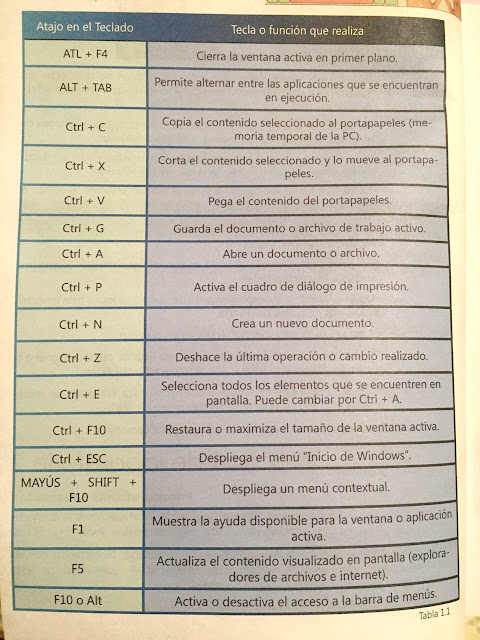UNIDAD 1.
Medios de almacenamiento, archivos y carpetas.
- Conoce los medios de
almacenamiento de la computadora y su ordenamiento a través de archivos y
carpeta
Los
dispositivos de almacenamiento son unidades que actúan
como medio de soporte para realizar un backup (copia de seguridad) de la
información que se encuentra en nuestro ordenador.
Los
dispositivos de almacenamiento se clasifican de acuerdo al modo de acceso a los datos que contienen, estos pueden ser:
Acceso secuencial:
El elemento de lectura del dispositivo debe pasar por el espacio ocupado
por la totalidad de los datos almacenados previamente al espacio
ocupado físicamente por los datos almacenados que componen el conjunto
de información a la que se desea acceder.
Acceso aleatorio: El
elemento de lectura ingresa directamente a la dirección donde se
encuentra almacenada físicamente la información a la que se desea tener
acceso.
Tipos de dispositivos de almacenamiento
Memoria ROM:
Esta memoria es sólo de lectura, y sirve para almacenar el programa
básico de iniciación. Este programa comienza a funcionar cuando la
computadora es encendida; la tarea principal que realiza la Memoria ROM
es la de reconocer todos los dispositivos, incluyendo la memoria de
trabajo.
Memoria RAM: A esta
memoria se la denomina “memoria de acceso aleatorio”, es decir que sirve
para lectura y escritura. La principal característica de la Memoria RAM
es la volatilidad, es decir, que opera mientras está encendida la
computadora.
En la Memoria RAM se almacenan las instrucciones que necesita
ejecutar el microprocesador, los datos que introducimos y deseamos
procesar y los resultados obtenidos de este proceso.
Memorias Auxiliares: Se denomina memorias auxiliares a aquellas unidades como el disco duro, disquete (disco flexible), etc.
Tipos de dispositivos magnéticos
 Cinta Magnética:
Cinta Magnética:
La cinta magnética está constituida por una cinta de material plástico
recubierta por ferro magnético, sobre dicha cinta se alojan sobre pistas
paralelas al eje longitudinal de la cinta los caracteres en formas de
combinaciones de puntos. Estas cintas son de tipo secuencial, es decir
que para acceder a la información deseada es necesario leer todas las
combinaciones que proceden.
Tambores magnéticos: Estos tambores están formados por cilindros con material magnético capaz de retener información. En dichos
dispositivos de almacenamiento
la información se graba y lee mediante un cabezal cuyo brazo se mueve
en la dirección del eje de giro del tambor. Aquí el acceso a la
información es directo.
Disco duro: Este
disco es el principal subsistema de almacenamiento de información de los
sistemas informáticos. Es un dispositivo encargado de almacenar
información de forma continua en un ordenador.
El disco duro es considerado el dispositivo de almacenamiento más
importante del ordenador, ya que en él se guardan los archivos de los
programas.
Las principales características de este tipo de
dispositivos de almacenamiento son:
- Capacidad: El disco duro de un ordenador se mide en gigabytes
(GB). La capacidad es el espacio disponible para almacenar secuencias de
1 byte.
- Velocidad de giro: Esta característica se mide en revoluciones por
minuto (RPM). Cuanto más rápido gira el disco, más rápido logra acceder a
la información la cabeza lectora.
- Capacidad de transmisión de datos: A la hora de adquirir un
ordenador es necesario controlar las características del disco duro, ya
que si el disco transmite los datos lentamente, no servirá de nada su
capacidad. Es necesario un disco duro de gran capacidad y rápida
velocidad de transmisión de datos.
Disquete o disco flexible: El disco flexible (floppy disk en inglés) es uno de los tipos de
dispositivos de almacenamiento
de datos más antiguos de la historia de los sistemas informáticos. El
disquete está formado por una pieza circular de material magnético que
permite la grabación y lectura de datos. Dicha pieza circular se
encuentra encerrada en una carcasa fina y cuadrada de material plástico.
Los discos suelen ser de 3 ½ o 5 ¼ pulgadas.
Tipos de dispositivos ópticos
CD-R: Estos tipos de
dispositivos de almacenamiento
son discos compactos de 650 o 700 MB de capacidad que pueden ser leídos
la cantidad de veces el usuario lo desee, pero su contenido no puede
ser modificado una vez que haya sido grabado.
CD-RW: A diferencia
del CD-R, estos dispositivos de almacenamiento son regrabables. Las
unidades CD-RW tienen la capacidad de grabar información sobre discos
CD-R y CD-RW, y además pueden leer discos CD-ROM y CDS de audio.
Las interfaces soportadas por estos
dispositivos de almacenamiento son EIDE, SCSI y USB.
DVD-ROM: Consiste en un disco compacto que tiene la capacidad de almacenar 4.7 GB de datos en una cara del disco.
Los futuros medios de DVD-ROM serán capaces de almacenar datos en
ambas caras del disco y usar medios de doble capa con el objetivo de
permitirle a las unidades leer hasta cuatro niveles de datos almacenados
en las dos caras del disco; obteniendo como resultado una capacidad de
almacenamiento de 17 GB.
DVD-RAM: Estos tipos de
dispositivos de almacenamiento
tienen una capacidad de 2.6 GB en un disco de cara simple y 5.2 GB en
un disco de doble cara. Los DVD-RAM son capaces de leer cualquier disco
CD-R o CD-RW, pero no son capaces de escribir sobre dichos formatos.
Además, los DVD-RAM son regrabables pero dichos discos no pueden ser leídos por unidades DVD-ROM.
Flash Cards: Estos
dispositivos de almacenamiento
son tarjetas de memoria no volátil, es decir que conservan los datos
guardados en ellas aún cuando estas no están alimentadas por una fuente
eléctrica.
Las flash cards presentan una gran ventaja: sus datos pueden ser leídos, modificados y borrados.
Gracias a las características positivas que presentan estos
dispositivos de almacenamiento, las flash cards han sido adoptadas como
medio de almacenamiento de cámaras digitales, teléfonos móviles,
dispositivos digitales de música, etc. Obteniendo como resultado un
menor costo de dichos aparatos electrónicos y una gran capacidad de
almacenamiento.
Tipos de dispositivos extraíbles
 Pendrive/Memory Flash:
Pendrive/Memory Flash:
Es un pequeño dispositivo de almacenamiento que utiliza memoria flash
para guardar información sin necesidad de pilas o baterías.
Los pendrive fueron creados con la resistencia que los antiguos
medios de almacenamiento portables carecían, es decir que estos modernos
dispositivos de almacenamiento son resistentes a los rasguños y el polvo; marcando así una gran diferencia con los CD y los discos flexibles.
Los sistemas operativos más modernos son capaces de leer y escribir
en dichos dispositivos sin necesidad de controladores especiales.
Unidades de Zip: Los dispositivos de almacenamiento Iomega Zip fueron lanzados al mercado en 1994 por la empresa Iomega. Dichos
dispositivos de almacenamiento contaban con una capacidad de 100 MB en su primera versión.
Si bien el objetivo de la empresa Iomega era que las Unidades Zip
fueran las sucesoras de los discos flexibles de 3,5 pulgadas, estas
nunca lo lograron completamente.
Los primeros discos Zip del mercado compitieron con el Superdisk, un
dispositivo que almacenaba un 20% más de datos que las unidades Zip,
pero presentaba una gran desventaja: tenía menor velocidad de
transferencia de datos.
Años después, la baja de precios de las grabadoras CD-R y CD-RW y la
inclusión al mercado de los pendrive y tarjetas flash, terminaron de
desplazar a las Unidades Zip del mercado.
Medidas de almacenamiento de la información
A continuación explicaré como se expresan las medidas de almacenamiento de datos dentro de un ordenador:
Byte: Unidad de
información que está compuesto por 8 bits. En procesamiento informático y
almacenamiento es el equivalente a un único carácter, como puede ser
una letra, un número o un signo de puntuación.
Kilobyte (Kb): Equivale a 1.024 bytes
Megabyte (Mb): Equivale a un millón de bytes o 1.048.576 bytes
Gigabytes (Gb): Equivale a mil millones de bytes
En informática, cada letra, número o signo de puntuación ocupa un
byte (8 bits). Como el byte es una unidad de información muy pequeña se
utilizan sus múltiplos: kilobyte (Kb); megabyte (MB): gigabyte (GB),
terabyte (TbB; Petabyte (PB); Exabyte (EB); Zettabyte (ZB); Yottabyte
(YB); Brontobyte (BB) y Geopbyte (GB)
Cabe destacar que en informática se utilizan potencias de 2 en lugar
de potencias de 10, es decir que cada uno de los múltiplos del byte no
es 1.000 veces mayor que el anterior, sino 1.024 (2
10 = 1.024).
1 GB = 1.024 MB
1.024 MB = 1.048.576 Kb
1.048.576 Kb = Más de 1.073 millones de bytes
Estos son los
dispositivos de almacenamiento más comunes hasta el día de hoy en el mundo de los sistemas informáticos.
Los avances tecnológicos y la evolución de las computadoras han ido
avanzando rápidamente con el paso del tiempo, y se espera que en un
futuro no muy lejano las computadoras pertenezcan a una nueva
generación; una era de las computadoras, inteligencia artificial y
robótica.
Actividad:
- En tu libreta, dibuja un esquema de árbol de directorio del tema de tu preferencia (mínimo tres niveles). Posteriormente, créalo en la computadora utilizando carpetas de acuerdo a tu dibujo.